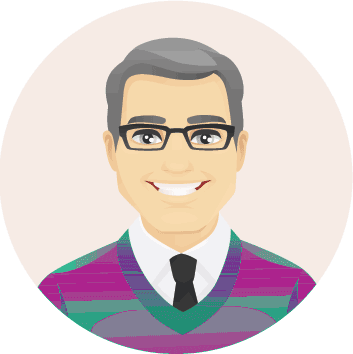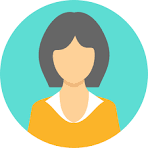Dalam mutasi barang ini kita akan menambah atau mengurangi stok barang yang ada di gudang. Untuk melakukan mutasi barang ini:
- Pilih menu Mutation Order
- Klik Add dan akan muncul :
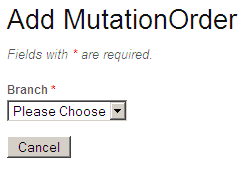
Pilih Branch/cabangnya - Setelah Cabang dipilih maka akan muncul tampilan seperti gambar berikut
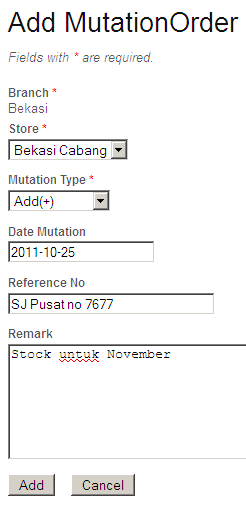
Klik Add dan akan muncul tampilan seperti tampilan berikut: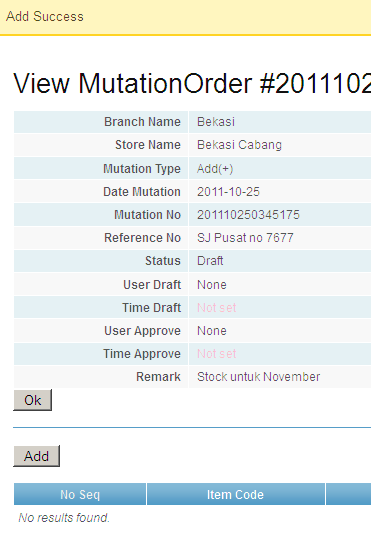
Selanjutkan klik Add untuk menambahkan Itemnya - Untuk tampilan Item akan seperti gambar di bawah ini
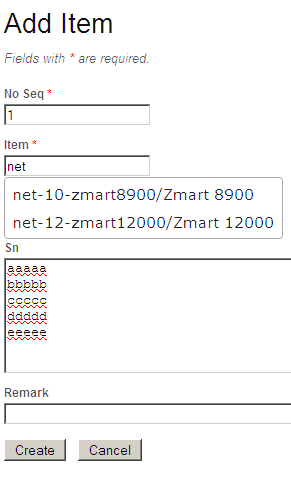
Pada Item silahkan ketik bagian dari Item Name atau Item Code kemudian pilih Item yang cocok. Setelah item-item ditambahkan tampilannya akan seperti di bawah ini: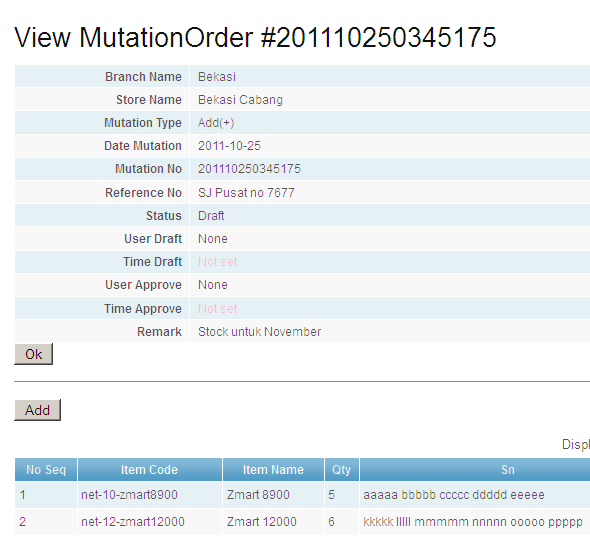
Jika kita klik Ok maka akan muncul tampilan daftar Mutation Order seperti pada penjelasan di bawah ini - Berikut adalah tampilan daftar Mutation Order:
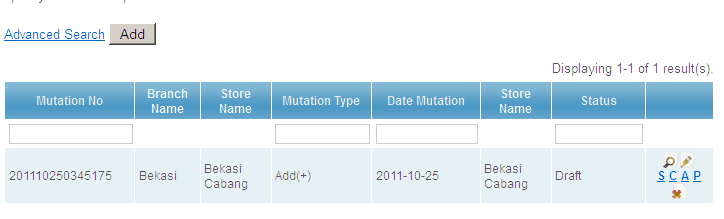
Perhatikan bagian kanan bawah ada S C A P yang berarti
S: Send for Approval
C: Correction
A: Approve
P: Print
Jika proses lancar maka S -> A -> P yang berarti S (Permintaan Persetujuan) dilanjutkan A (Approve) dan P (Print) untuk dokumentasi
Kunjungi www.proweb.co.id untuk menambah wawasan anda.
Mutasi Barang